win10怎么删除其他输入法 win10如何删除一个输入法
更新时间:2022-12-12 10:41:51作者:runxin
现阶段,大多用户对于win10系统的功能都已经非常熟悉了,微软系统自带的输入法在无法满足用户需求的情况下也可以安装其它输入法来使用,不过有些用户就想要将其他输入法删除,可是win10怎么删除其他输入法呢?今天小编就给大家介绍一篇win10删除一个输入法操作方法。
具体方法:
1.在桌面右下方点击输入法,如图

2.弹出菜单,点击语言首选项。如图
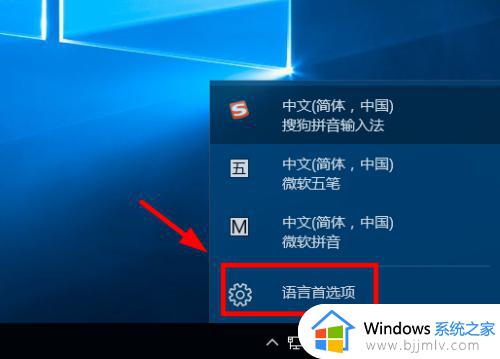
3.打开设置面板,点击“其他日期、时间和区域设置”。如图
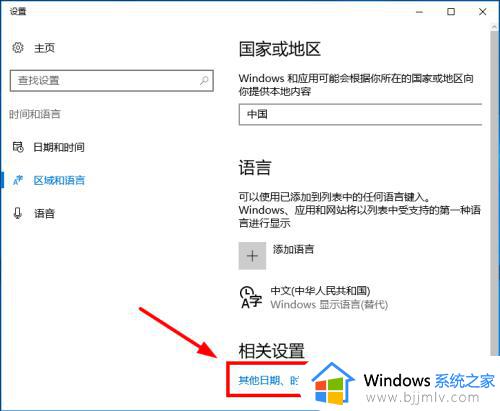
4.点击添加语言,如图
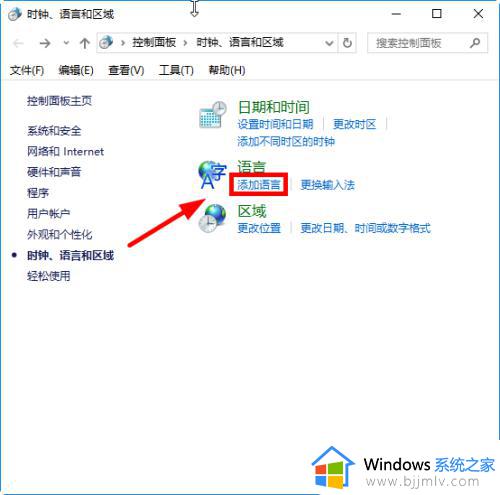
5.点击选项,如图
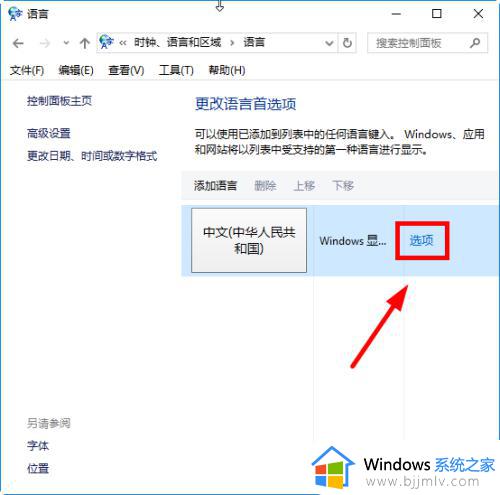
6.删除你不需要的输入法,如图
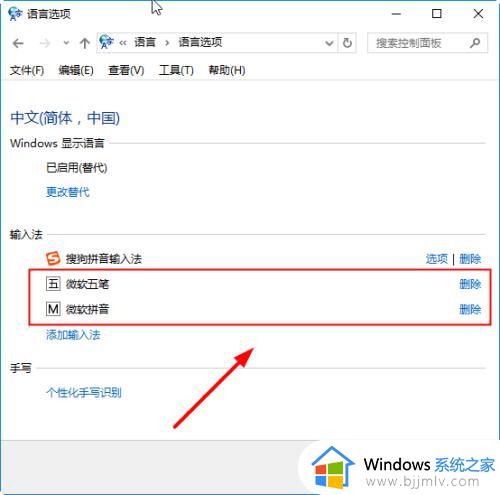
7.删除完成后,点击确定,如图所示
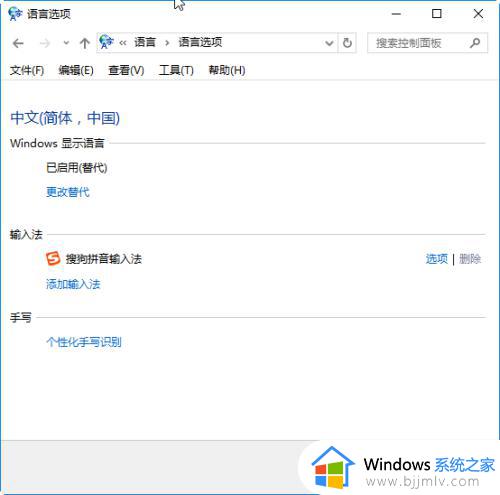
上述就是小编告诉大家的win10删除一个输入法操作方法了,如何有不了解的用户就可以按照小编的方法来进行操作了,相信是可以帮助到一些新用户的。
win10怎么删除其他输入法 win10如何删除一个输入法相关教程
- win10 如何删除输入法 win10 怎么删除输入法
- win10系统输入法怎么删除 如何删除win10系统输入法
- 如何删除win10自带的输入法 win10怎么删除自带的输入法
- win10删除微软五笔输入法步骤 win10如何删除微软五笔输入法
- win10自带微软输入法怎么删除 如何删除win10自带微软输入法
- win10删除五笔输入法设置方法 win10怎么把五笔输入法删除
- win10输入法无法删除怎么办 win10输入法删除不了解决方法
- win10怎么彻底删除eng输入法 如何删除win10中的eng输入法
- win10删除微软输入法怎么操作 win10如何删除微软输入法
- win10删除中文输入法详细步骤 win10系统怎么删除中文输入法
- win10如何看是否激活成功?怎么看win10是否激活状态
- win10怎么调语言设置 win10语言设置教程
- win10如何开启数据执行保护模式 win10怎么打开数据执行保护功能
- windows10怎么改文件属性 win10如何修改文件属性
- win10网络适配器驱动未检测到怎么办 win10未检测网络适配器的驱动程序处理方法
- win10的快速启动关闭设置方法 win10系统的快速启动怎么关闭
热门推荐
win10系统教程推荐
- 1 windows10怎么改名字 如何更改Windows10用户名
- 2 win10如何扩大c盘容量 win10怎么扩大c盘空间
- 3 windows10怎么改壁纸 更改win10桌面背景的步骤
- 4 win10显示扬声器未接入设备怎么办 win10电脑显示扬声器未接入处理方法
- 5 win10新建文件夹不见了怎么办 win10系统新建文件夹没有处理方法
- 6 windows10怎么不让电脑锁屏 win10系统如何彻底关掉自动锁屏
- 7 win10无线投屏搜索不到电视怎么办 win10无线投屏搜索不到电视如何处理
- 8 win10怎么备份磁盘的所有东西?win10如何备份磁盘文件数据
- 9 win10怎么把麦克风声音调大 win10如何把麦克风音量调大
- 10 win10看硬盘信息怎么查询 win10在哪里看硬盘信息
win10系统推荐